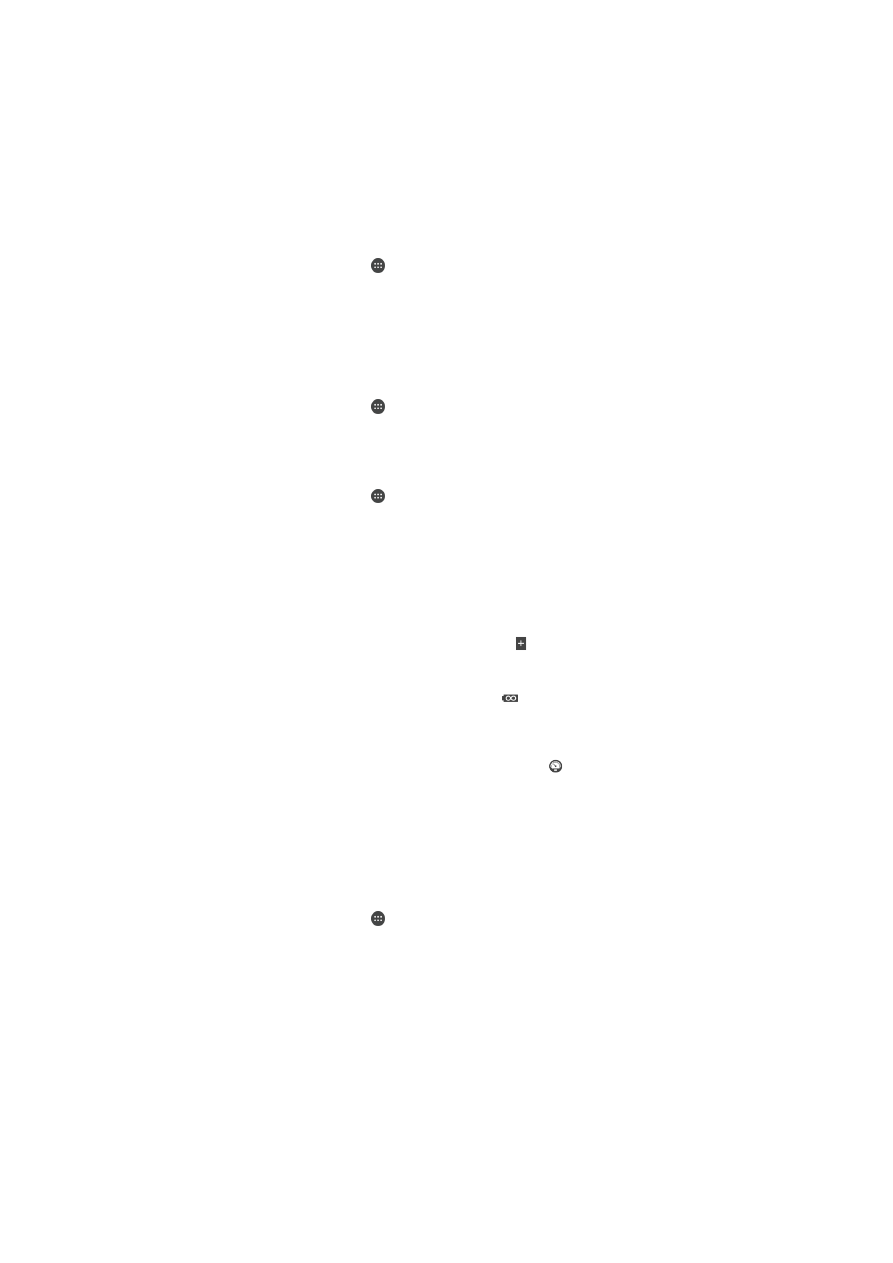
Administración de la energía y la batería
Su dispositivo tiene una batería incorporada. Puede realizar un seguimiento del consumo
de la batería y ver qué aplicaciones están utilizando más energía. Puede eliminar o
restringir las aplicaciones y activar diferentes modos de ahorro de energía para obtener
el máximo rendimiento de su batería. También puede ver una estimación del tiempo de
batería restante y modificar los ajustes de la batería para mejorar el rendimiento e
incrementar su duración.
Para administrar el consumo de batería
1
En la Pantalla de inicio, puntee .
2
Busque y puntee
Ajustes > Administración de energía > Consumo energía de
aplicación. Se muestra una descripción con las aplicaciones que tienen altas
tasas de tráfico o las que no se han utilizado durante mucho tiempo.
3
Revise la información y realice la tarea necesaria, por ejemplo para desintalar una
aplicación o restringir su uso.
Para ver qué aplicaciones que más batería consumen
1
En la Pantalla de inicio, puntee .
2
Busque las opciones
Ajustes > Administración de energía > Uso de la batería y
puntéelas.
Para ver el tiempo de batería estimado
1
En la Pantalla de inicio, puntee .
2
Busque las opciones
Ajustes > Administración de energía y puntéelas.
Modos de ahorro de energía
Hay varios modos de ahorro de energía que puede utilizar si desea que la batería dure
más tiempo.
Modo STAMINA
Desactiva la función Wi-Fi® y los datos móviles cuando la pantalla está inactiva
y limita el rendimiento del hardware. aparece en la barra de estado al aplicar
este modo.
Modo Ultra STAMINA
Limita la funcionalidad del dispositivo a las tareas principales como, realizar
llamadas y enviar mensajes SMS.
aparece en la barra de estado una vez
activado este modo.
Modo batería baja
Modifica el comportamiento del dispositivo, por ejemplo, para ajustar el brillo y
la opción de tiempo de espera de la pantalla si el nivel de la batería se reduce
por debajo de un determinado porcentaje.
aparece en la barra de estado al
aplicar este modo.
Wi-Fi basado en ubicación Configura el dispositivo para que active solo la función Wi-Fi® cuando está
dentro del alcance de una red Wi-Fi® almacenada.
Poner cola dat. seg. plano Optimiza el tráfico saliente cuando la pantalla está inactiva mediante el envío de
datos a intervalos predefinidos.
Para activar un modo de ahorro de energía
1
En la Pantalla de inicio, puntee .
2
Busque y puntee
Ajustes > Administración de energía .
3
Para activar su modo de preferencia, arrastre el control deslizante a la derecha o
marque la casilla de verificación correspondiente y confirme si es necesario.
4
Si no hay un control deslizante ni casilla de verificación, puntee el nombre del
modo que desee activar y, a continuación y confirme si es necesario.
Descripción general de las funciones del modo STAMINA
El modo STAMINA presenta varias funciones que permiten optimizar el rendimiento de la
batería.
Modo en espera
ampliado
Impide que las aplicaciones utilicen el tráfico de datos mediante la desactivación de
la función Wi-Fi® y los datos móviles cuando la pantalla está inactiva. Puede excluir
119
Esta es una versión para Internet de esta publicación. © Imprimir sólo para uso privado.
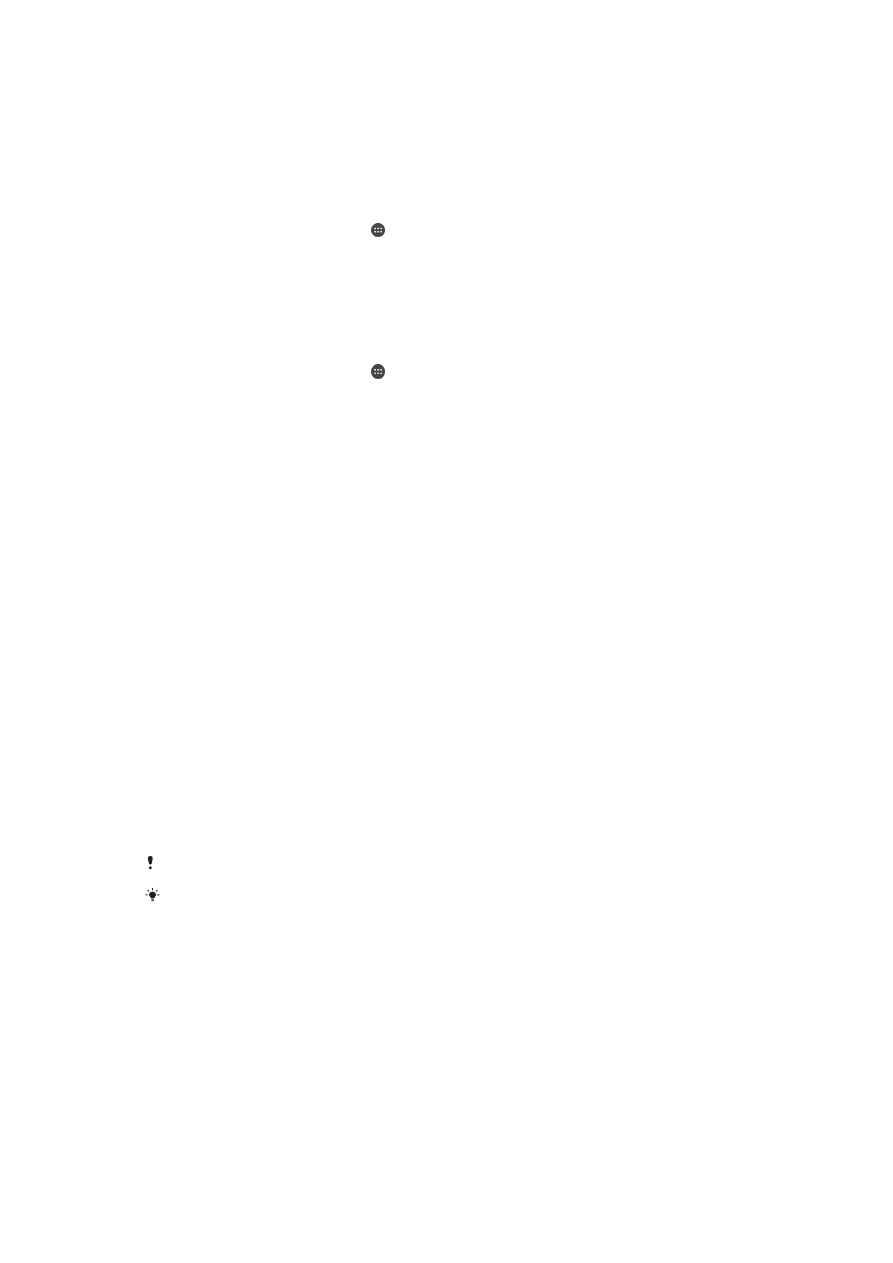
algunas aplicaciones y servicios para que no se detengan temporalmente cuando
esta función esté activa.
Reloj de STAMINA
Detiene temporalmente las conexiones de red si pulsa con frecuencia la tecla de
encendido para comprobar la hora.
Uso ampliado
Limita el rendimiento del hardware al utilizar el dispositivo.
Para activar las características del modo STAMINA
1
En la Pantalla de inicio, puntee .
2
Busque y puntee
Ajustes > Administración de energía y, a continuación, puntee
Modo STAMINA.
3
Active el modo STAMINA si está desactivado.
4
Marque las casillas de verificación junto a las características que desee activar y, a
continuación, puntee
Activar si se le solicita.
Para seleccionar las aplicaciones que se van a ejecutar en el modo STAMINA
1
En la Pantalla de inicio, puntee .
2
Busque y puntee
Ajustes > Administración de energía y, a continuación, puntee
Modo STAMINA.
3
Active el modo STAMINA si está desactivado.
4
Asegúrese de que la casilla de verificación
Modo en espera ampliado esté
marcada y, a continuación, puntee
Aplic. activas en modo de espera > Añadir
aplicaciones.
5
Desplácese hacia la izquierda o derecha para todas las aplicaciones y servicios y,
a continuación, marque las casillas de verificación correspondientes de las
aplicaciones que desee ejecutar.
6
Cuando haya terminado, puntee
Finalizar.